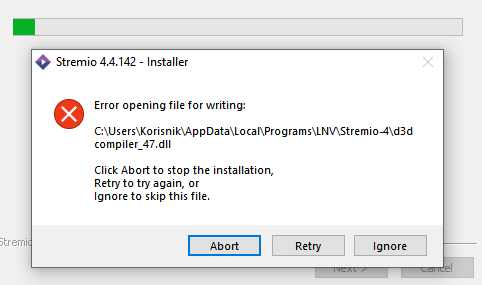Il file D3D11.dll fa parte della distribuzione DirectX 11. Pertanto, le app e i giochi Windows basati su DirectX richiedono questo file per l’elaborazione grafica. L’errore d3d11.dll causa vari problemi con l’esecuzione di queste applicazioni e giochi.
Ci sono diverse frasi che riceveresti in relazione all’errore con questo file. Alcuni di questi includono:
? d3d11.dll ha provocato una violazione di accesso
- D3d11.dll non trovato
? Il file d3d11.dll è mancante.
- Impossibile avviare questa applicazione perché d3d11.dll non è stato trovato. Reinstallare l’applicazone potrebbe risolvere questo problema.
- Impossibile trovare [PERCORSO]\d3d11.dll
- Impossibile avviare [APPLICAZIONE]. Manca un componente richiesto: d3d11.dll. Installare nuovamente [APPLICAZIONE].
Gli errori D2D11.dll possono essere risolti dopo aver disinstallato e reinstallato la raccolta di software DirextX. Tuttavia, non si può certamente affermare che la reinstallazione della raccolta di distribuzione risolverebbe il problema.
Inoltre, non ti suggeriamo di provare a sostituire la tua versione d3d11.dll con una versione pulita dalle pagine di download della DLL poiché molte di queste pagine contengono codici dannosi che espongono il tuo sistema ad attacchi alla sicurezza in futuro.
Se stai lottando con d3d11.dll che ha causato una violazione di accesso, di seguito sono riportati alcuni metodi che dovresti provare a risolvere l’errore. Segui i metodi in ordine fino a quando non ottieni una soluzione per il problema che incontri.
Possibili correzioni per d3d11.dll hanno causato un errore di violazione di accesso
Correzione 1: eseguire la scansione SFC
Eseguire la scansione SFC per ripristinare i file di sistema di Windows danneggiati. Segui i passaggi seguenti per eseguire la scansione SFC e vedere se questo riesce a risolvere il problema:
- Cerca cmd nel menu di ricerca e seleziona il risultato della corrispondenza,
- Fare clic con il tasto destro del mouse su Prompt dei comandi e scegliere Esegui come amministratore,
- Digita sfc/scannow nella riga di comando e premi Invio,
- Al termine del processo di scansione, chiudere il prompt dei comandi con privilegi elevati e riavviare il dispositivo.
Correzione 2: registrare nuovamente il file D3D11.dll
Registra nuovamente il file .dll e verifica se questo fornisce la correzione. Ecco le guide rapide:
- Esegui il prompt dei comandi come amministratore,
- Nel prompt dei comandi con privilegi elevati, digita il comando seguente e premi Invio:
per %d in (*.dll) esegui regsvr32 -s %d
- al termine del processo, chiudere il prompt dei comandi con privilegi elevati e riavviare il sistema,
- Accanto al riavvio del PC, apri l’app che mostra d3d11.dll che ha causato un errore di violazione di accesso e controlla se il problema è scomparso.
Correzione 3: sostituire il file con una copia locale
Alcuni utenti sono riusciti a risolverlo prendendo la proprietà del file dalla cartella sysWOW e sostituendolo con una nuova copia dalla cartella wnsxs. Ecco i passaggi obbligatori:
- Aprire il prompt dei comandi come amministratore e immettere il comando seguente:
File d3d11.dll: takeown /f C:\Windows\SysWOW64
(usa sysWOW al posto di sysWOW64 in caso di architettura a 32 bit)
- Ora, esegui il comando seguente e premi Invio:
C:\Windows\System32\en-US\winload.exe.mui /G *nome utente*:F
- Quando ricevi Sei sicuro? Prompt, digita Y e premi di nuovo Invio,
- Ora vai alla cartella C:\ Windows \ SysWOW64, cerca il file d3d11.dll ed eliminalo,
- Passare a C:\Windows\WinSxS\wow64_microsoft-windows-directx-direct3d11_31bf3856ad364e35_10.0.16299.248_none_079cb6546cd25135 quindi copiare il file d3d11.dll pulito,
- Incollalo in SysWow (o SysWOW64) e riavvia il computer.
Correzione 4: aggiorna i driver
L’errore d3d11.dll potrebbe essere un’indicazione di driver della scheda video obsoleti. Vai al sito Web del produttore della scheda video e scarica l’ultimo aggiornamento o utilizza lo strumento di aggiornamento automatico del driver riportato di seguito per eseguire automaticamente il processo.
Correzione 5: reinstallare DirectX 11
Se nulla aiuta, dovresti semplicemente scaricare Microsoft DirectX e reinstallarlo sul tuo sistema Windows. Questo dovrebbe aiutare.
In alcuni casi, l’errore d3d11.dll indica problemi di registro, un problema di malware come infezione da virus, guasto hardware, danneggiamento del file di sistema e così via. In tal caso, puoi ottenere una correzione automatica per il problema utilizzando lo strumento di riparazione del PC. Ecco il link per il download diretto.
Conclusione
Questo è tutto! Abbiamo fornito tutte le possibili correzioni per d3d11.dll che ha causato una violazione di accesso. Si spera che questi metodi ti aiutino a ottenere la correzione degli errori. Puoi contattarci dalla sezione commenti in basso in caso di problemi con i passaggi forniti in diversi metodi per ottenere la correzione dell’errore.